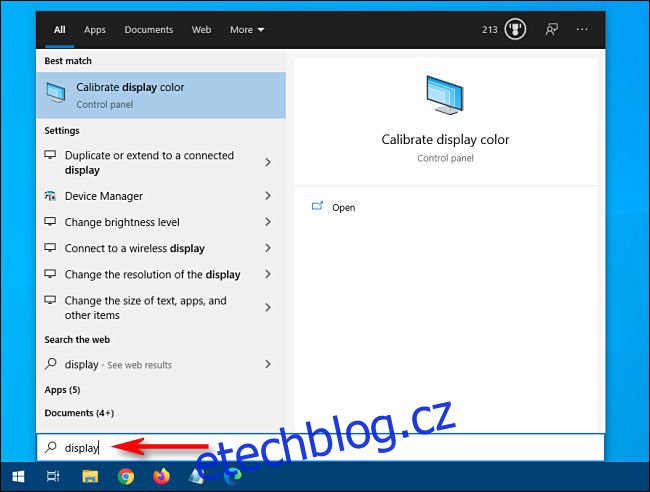Hledáte konkrétní nastavení systému ve Windows 10, ale nevíte, kde je najít? Existuje několik způsobů, jak rychle přesně najít, které nastavení potřebujete změnit. Zde je návod.
Table of Contents
Nastavení vs. Ovládací panel: Jaký je rozdíl?
Konfigurace Windows 10 může být někdy matoucí, protože v současné době obsahuje dva různé konfigurační programy: Nastavení a Ovládací panely. Verze aplikace Nastavení se poprvé objevila ve Windows 8 a Ovládací panely jsou starší aplikací, která zbyla z dřívějších verzí Windows.
Některá nastavení se nacházejí pouze v Ovládacích panelech, nikoli v Nastavení, a naopak. V každém z nich můžete vyhledávat nastavení (jak uvidíme níže), ale abyste si ušetřili čas, můžete mezi oběma hledat také pomocí nabídky Start.
Vyhledávání pomocí nabídky Start
Chcete-li vyhledat systémová nastavení pomocí nabídky Start, otevřete nabídku Start a zadejte jedno nebo dvě slova popisující, co chcete najít. Můžete například zadat „klávesnice“ pro vyhledání nastavení klávesnice nebo „zobrazení“ pro vyhledání nastavení souvisejících s vaším monitorem.
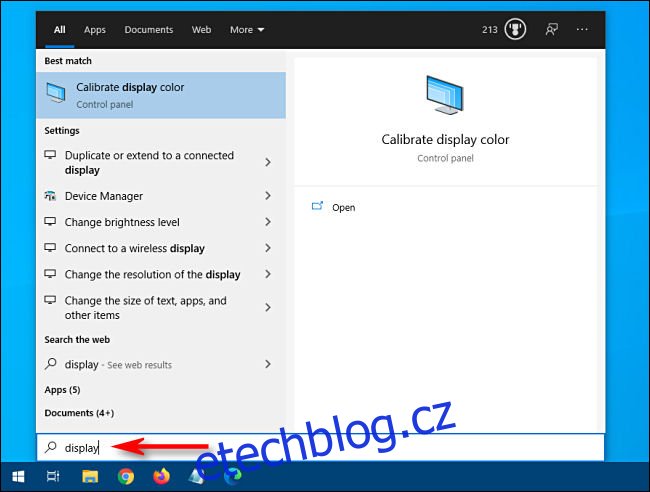
V levé polovině nabídky Start se zobrazí seznam výsledků. Odtud klikněte na výsledek, který nejvíce odpovídá tomu, co hledáte, a budete přesměrováni do příslušné konfigurační aplikace.
Pokud nevidíte, co potřebujete, a chtěli byste další výsledky vyhledávání, kliknutím na záhlaví „Nastavení“ zobrazíte podrobný seznam.
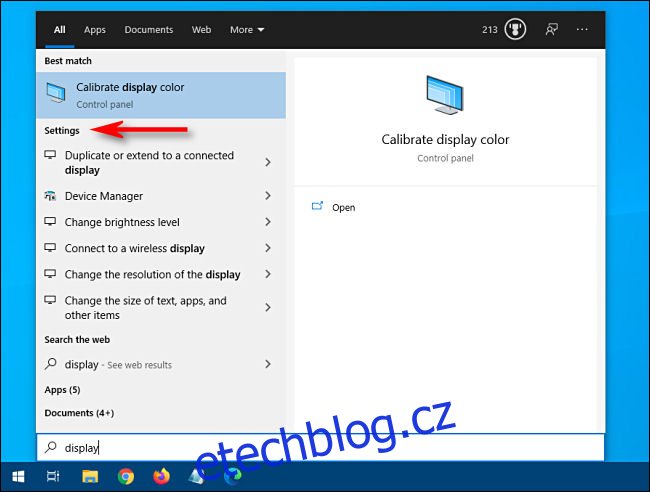
Po kliknutí na položku v seznamu se zobrazí aplikace pro správné nastavení a můžete zahájit konfigurační činnosti.
Vyhledávejte v aplikaci Nastavení
Můžete také vyhledat konkrétní nastavení přímo v aplikaci Nastavení systému Windows. Nejprve otevřete „Nastavení“ otevřením nabídky Start a kliknutím na ikonu „ozubeného kola“ vlevo. Můžete také stisknout Windows+I a rychle otevřít okno Nastavení odkudkoli ve Windows 10.
Když se okno otevře, najděte v horní části vyhledávací pole, které říká „Najít nastavení“.
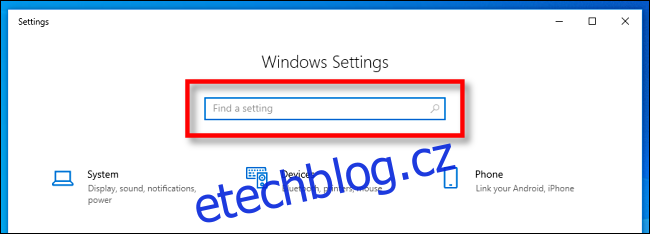
Klikněte do vyhledávacího pole a zadejte, co hledáte (například „myš“ nebo „síť“ nebo „Bluetooth“). Výsledky se objeví hned pod rámečkem v rozbalovací nabídce.
Pokud chcete více výsledků, klikněte na „Zobrazit všechny výsledky“ ve spodní části seznamu.
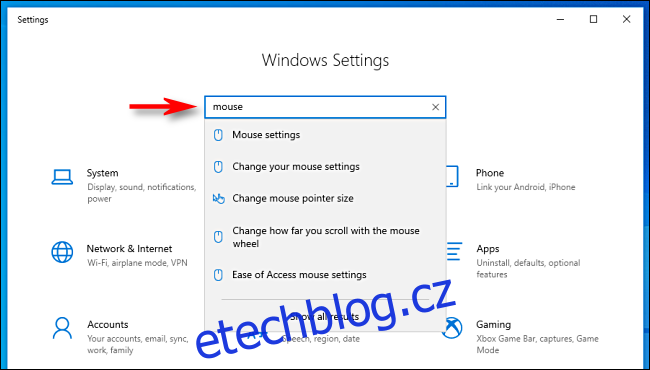
Když najdete výsledek, který hledáte, klikněte na něj a dostanete se na správnou stránku Nastavení.
Hledat v Ovládacích panelech
Pokud nemůžete najít to, co potřebujete v Nastavení, můžete hledat také ve starší aplikaci Ovládací panely. Nejprve otevřete nabídku Start a zadejte „Ovládací panely“ a poté stiskněte „Enter“.
Když se objeví Ovládací panely, najděte vyhledávací panel v pravém horním rohu okna.
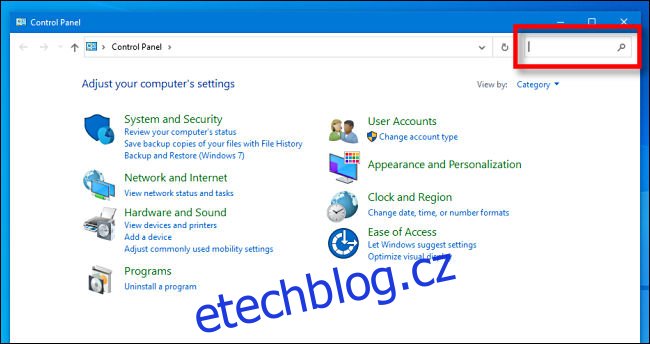
Klikněte na vyhledávací pole a zadejte slovo popisující, co chcete najít. Výsledky se zobrazí v okně níže.
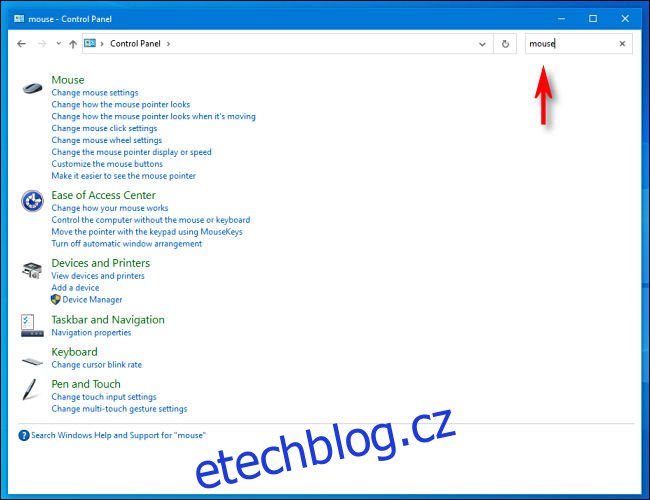
Klikněte na výsledek a objeví se nové okno s nastavením, které hledáte. Po provedení změn nezapomeňte kliknout na tlačítka „Použít“ nebo „OK“. Nastavení se uloží a okno se zavře. Hodně štěstí!